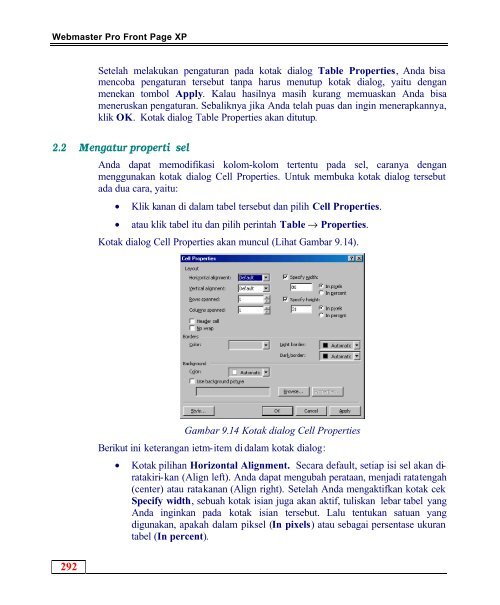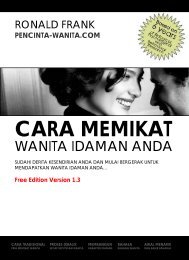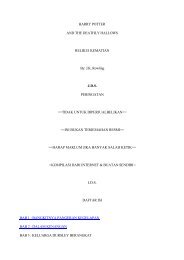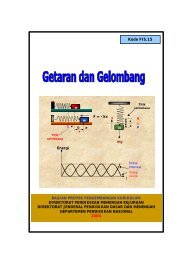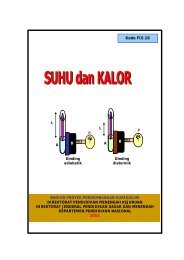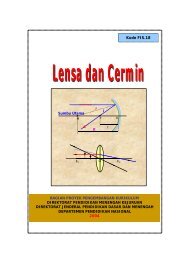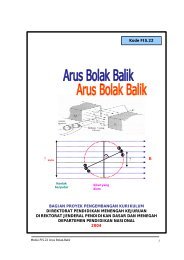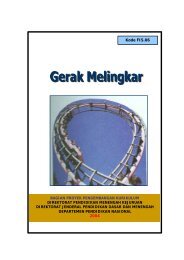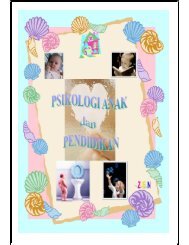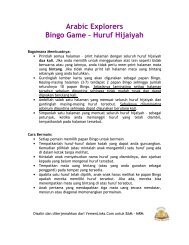Bab 9 Menggunakan Tabel
WMP FrontPageXP Bab 09 Menggunakan Tabel
WMP FrontPageXP Bab 09 Menggunakan Tabel
Create successful ePaper yourself
Turn your PDF publications into a flip-book with our unique Google optimized e-Paper software.
Webmaster Pro Front Page XP<br />
Setelah melakukan pengaturan pada kotak dialog Table Properties, Anda bisa<br />
mencoba pengaturan tersebut tanpa harus menutup kotak dialog, yaitu dengan<br />
menekan tombol Apply. Kalau hasilnya masih kurang memuaskan Anda bisa<br />
meneruskan pengaturan. Sebaliknya jika Anda telah puas dan ingin menerapkannya,<br />
klik OK. Kotak dialog Table Properties akan ditutup.<br />
2.2 Mengatur properti sel<br />
Anda dapat memodifikasi kolom-kolom tertentu pada sel, caranya dengan<br />
menggunakan kotak dialog Cell Properties. Untuk membuka kotak dialog tersebut<br />
ada dua cara, yaitu:<br />
• Klik kanan di dalam tabel tersebut dan pilih Cell Properties.<br />
• atau klik tabel itu dan pilih perintah Table fi Properties.<br />
Kotak dialog Cell Properties akan muncul (Lihat Gambar 9.14).<br />
Gambar 9.14 Kotak dialog Cell Properties<br />
Berikut ini keterangan ietm-item di dalam kotak dialog:<br />
• Kotak pilihan Horizontal Alignment. Secara default, setiap isi sel akan diratakiri-kan<br />
(Align left). Anda dapat mengubah perataan, menjadi ratatengah<br />
(center) atau ratakanan (Align right). Setelah Anda mengaktifkan kotak cek<br />
Specify width, sebuah kotak isian juga akan aktif, tuliskan lebar tabel yang<br />
Anda inginkan pada kotak isian tersebut. Lalu tentukan satuan yang<br />
digunakan, apakah dalam piksel (In pixels) atau sebagai persentase ukuran<br />
tabel (In percent).<br />
292